Hola les geeks! Dans cet article, apprenons à utiliser Raspberry Pi pour le Machine Learning. Raspberry pi est bon marché et assez intéressant pour travailler avec. Nous parlerons des applications Data Science. La science des données reçoit beaucoup d'attention de jour en jour et cette technologie se développe très rapidement. Ensuite, commençons… ..😉
introduction
Comme nous le savons tous, l'apprentissage automatique améliore la vie des gens. L'apprentissage automatique aide les entrepreneurs à devenir une personne ordinaire. Les passionnés de technologie sont toujours en course pour trouver quelque chose de nouveau dans le monde de la science des données et de l'apprentissage automatique., travailler sur divers algorithmes pour produire le modèle le plus efficace. De la même manière, ils travaillent également sur le matériel pour améliorer ses performances et répondre aux besoins des utilisateurs. Le matériel sur lequel nous travaillons est Raspberry Pi. Premier, nous allons configurer le système d'exploitation raspbian sur le raspberry pi 3 et puis nous allons mettre le miniconda dessus, nous l'avons expliqué plus en détail dans l'article ci-dessous.
Tarte aux framboises
Raspberry pi est un ordinateur de petite taille. C'est du matériel très bon marché et fiable, raspberry pi a tous les composants qu'un ordinateur entièrement fonctionnel aurait, comme RAM, CPU, HDMI, USB, Ethernet et bien d'autres.
Raspberry pi fournit différentes versions matérielles que vous pouvez utiliser selon vos besoins. Pour les utilisateurs intensifs, framboise pi a même 8 Go de RAM, qui montre sûrement la puissance de pi. Certains des modèles Raspberry Pi sont répertoriés ci-dessous.
- Tarte aux framboises 1 Modèle B
- Tarte aux framboises 1 Modèle A
- Tarte aux framboises 1 Modèle B +
- Tarte aux framboises 3 Modèle B
- Raspberry Pi Zero W
Raspberry pi est très célèbre dans les projets scolaires et universitaires en raison de son vaste domaine de mise en œuvre. Peut être utilisé comme bureau personnel ou station de jeu, jeux de pirociona rétro framboise pi. Certains premiers testeurs de pénétration utilisent également raspberry pi comme laboratoire de test et de piratage lors de l'installation de Kali Linux dessus.
MiniConda
Qu'est que c'est, similitude dans l'anaconda et le miniconda
Avant de sauter directement à miniconda, nous devons savoir ce qu'est conda? Ensuite, conda est un outil ou un système de gestion. Conda effectue deux types de gestion de systèmes; l'un est la gestion du système environnemental et l'autre est la gestion du système d'emballage.
Miniconda est juste une version minimale de conda pour divers matériels selon les exigences. La version haute performance de conda est Anaconda, qui est livré avec divers outils d'apprentissage automatique comme Jupyter notebook, Spyder et bien d'autres.
Miniconda est livré avec un support minimal comme python, conda et certains modules dépendants. Si vous avez conda, ce qui signifie que vous pouvez facilement effectuer divers événements comme créer, sauvegarder, basculer entre les environnements du système.
Étapes impliquées
Maintenant, nous allons faire l'activité. Le processus est bien documenté étape par étape. Ensuite, tu peux aussi me suivre.
Paso 1
En premier lieu, nous devons écrire le système d'exploitation raspbian sur la carte microSD à l'aide d'un outil. Après cela, nous allons commencer avec plus de paramètres.
Pour télécharger le raspbian cliquez ici. Il existe plusieurs options pour le Raspberry Pi, nous choisirons la version de bureau avec un support complet. Vous pouvez également utiliser NOOBS et raspbian Lite pour cela.
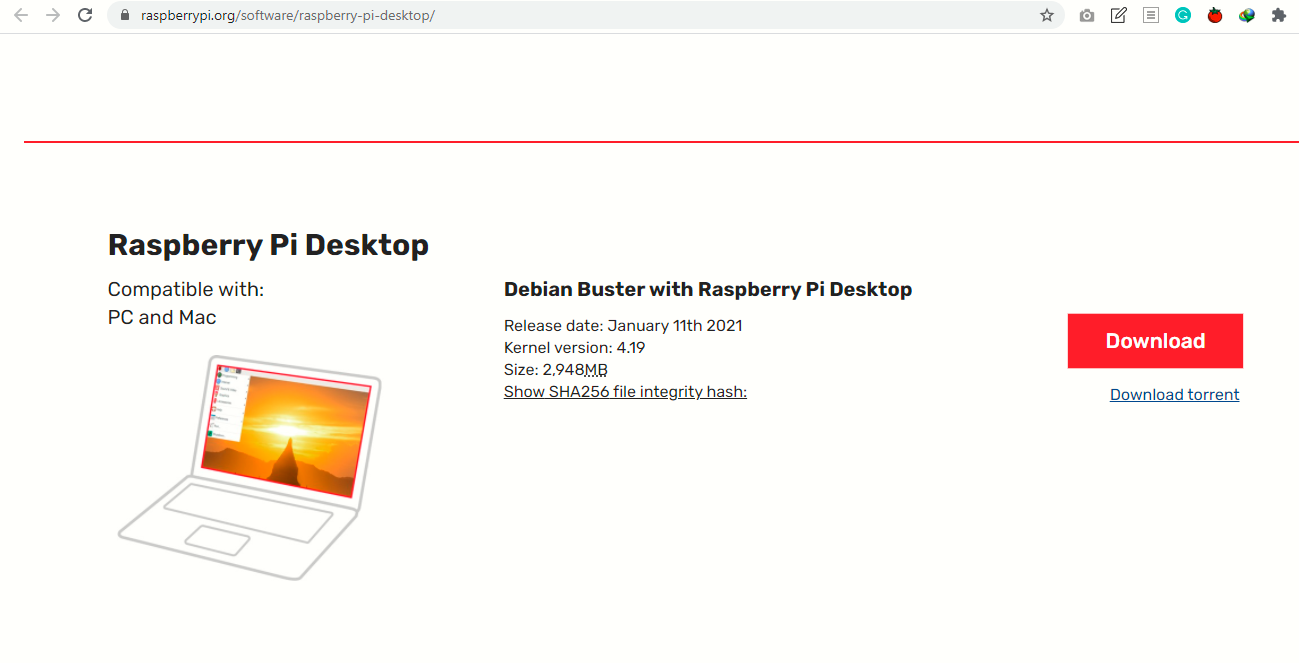
Le système d'exploitation est d'environ 3 FR, donc s'il vous plaît soyez patient lors du téléchargement. Après téléchargement, nous aurons besoin d'un autre outil appelé ether, à télécharger etcher cliquez ici.
Après tant de téléchargement, nous allons connecter la carte microSD et démarrer le logiciel ether. Ensuite, nous avons sélectionné le fichier ISO téléchargé et la carte microSD. L'interface utilisateur Ether est très simple et facile. Maintenant, cliquez sur Flash et il installera automatiquement le système d'exploitation raspbian dessus.
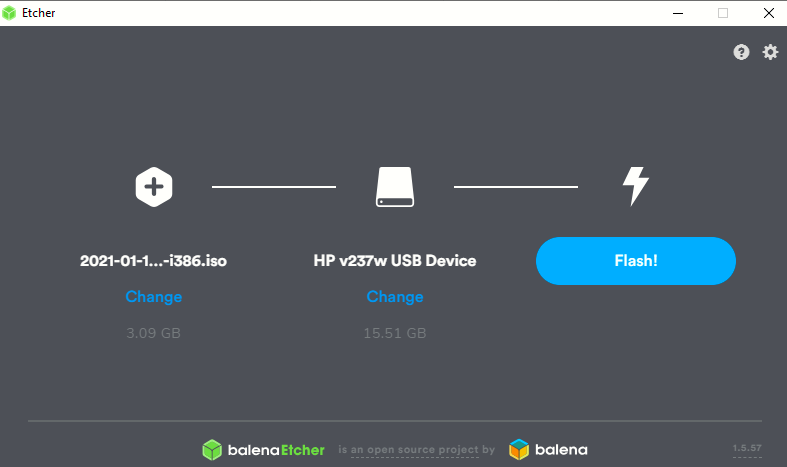
Une fois le flash terminé, insérez la carte microSD dans le raspberry pi. À présent, démarrez le pi en l'alimentant à l'aide d'un câble USB et connectez le raspberry pi au moniteur à l'aide du port HDMI ou VGA.
Paso 2
À présent, el sistema operativo raspbian se iniciará en la ventana de inicio de sessionLa "Session" C’est un concept clé dans le domaine de la psychologie et de la thérapie. Fait référence à une rencontre programmée entre un thérapeute et un client, où les pensées sont explorées, Émotions et comportements. La durée et la fréquence de ces séances peuvent varier, et son objectif principal est de faciliter la croissance personnelle et la résolution de problèmes. L’efficacité des séances dépend de la relation entre le thérapeute et le thérapeute.., les identifiants de connexion par défaut sont pi (nom d'utilisateur) et framboise (le mot de passe). Connectez-vous au bureau avec ces informations d'identification.
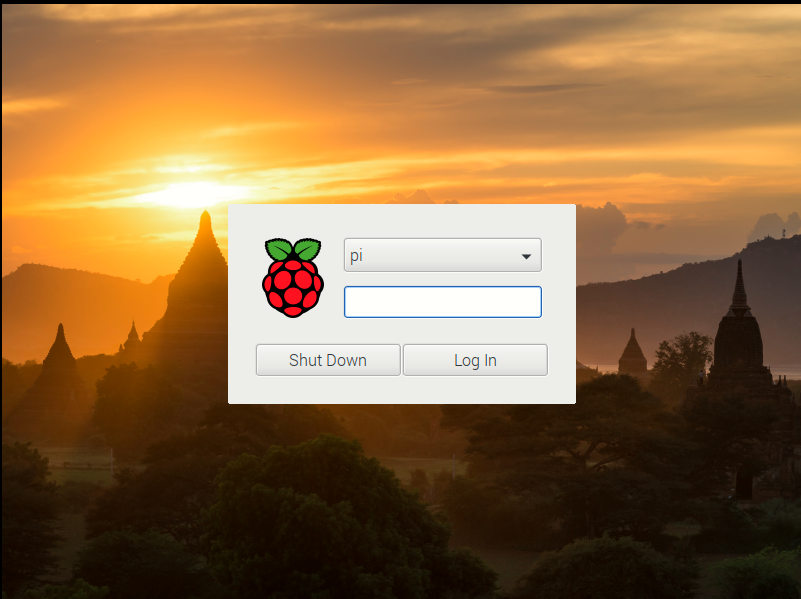
À présent, ouvrir le terminal et mettre à jour le gestionnaire de paquets, vérifiez également s'il existe une version de python installée sur pi.
Utilisez la commande suivante pour mettre à jour.
mise à jour sudo apt
Utilisez la commande suivante pour mettre à jour.
mise à niveau sudo apt
Vérifiez maintenant la version Python.
python --version
Paso 3
– Téléchargez miniconda et configurez-le.
wget http://repo.continuum.io/miniconda/Miniconda3-latest-Linux-armv7l.shEntrez la commande suivante et remplacez le répertoire par défaut par / domicile / pi / miniconda3
sudo /bin/bash Miniconda3-latest-Linux-armv7l.shAgregue el directorio a la variableEn statistique et en mathématiques, ongle "variable" est un symbole qui représente une valeur qui peut changer ou varier. Il existe différents types de variables, et qualitatif, qui décrivent des caractéristiques non numériques, et quantitatif, représentation de grandeurs numériques. Les variables sont fondamentales dans les expériences et les études, puisqu’ils permettent l’analyse des relations et des modèles entre différents éléments, faciliter la compréhension de phénomènes complexes.... de ruta y el archivo « .bashrc ». Ouvrir le fichier « .bashrc » à partir de la commande suivante.
sudo nano /home/pi/.bashrcAjoutez maintenant ces lignes dans le fichier « .bashrc » et enregistrez-le.
exporter CHEMIN="/accueil/pi/miniconda3/bin:$CHEMIN"
Maintenant, redémarrez le Raspberry Pi.
redémarrage sudo
Paso 4
Installez maintenant Jupyter Notebook.
pip installer jupyter-notebook
Exécuter Jupyter Notebook sur Raspberry pi.
jupyter-notebook
Applications de science des données et Raspberry Pi
Il existe plusieurs plateformes et modules pour la science des données, qui peut être utilisé dans Raspberry Pi de différentes manières. Certains de ces actifs sont énumérés ci-dessous.
Tensorflow
Tensorflow est une bibliothèque fournie et maintenue par Google, est open source, ce qui signifie que n'importe qui peut l'utiliser. Google tiene un grupo de investigadores que trabaja en aprendizaje automático y l'apprentissage en profondeurL'apprentissage en profondeur, Une sous-discipline de l’intelligence artificielle, s’appuie sur des réseaux de neurones artificiels pour analyser et traiter de grands volumes de données. Cette technique permet aux machines d’apprendre des motifs et d’effectuer des tâches complexes, comme la reconnaissance vocale et la vision par ordinateur. Sa capacité à s’améliorer continuellement au fur et à mesure que de nouvelles données lui sont fournies en fait un outil clé dans diverses industries, de la santé... utilizando esta biblioteca de código abierto. Nous pourrions utiliser cette bibliothèque sur raspberry pi et réaliser divers projets comme la détection d'objets à partir d'une vidéo (pi a également un emplacement pour appareil photo pour picam) ou consultez le parking. Vous pouvez même coder une voiture autonome avec TensorFlow.
Kit AIY de Google
Avec l'aide du kit AIY de Google, vous pouvez créer votre propre processeur de langage qui peut être connecté à l'assistant google. Google AIY signifie Google Artificial Intelligence Yourself. Le kit AIY de Google fournit également des composants visuels et vocaux qui peuvent être utilisés de différentes manières pour produire de beaux projets..
Automatisation Jenkins
Vous pouvez même installer le serveur Jenkins sur raspberry pi. Comme nous le savons tous, Jenkins est un outil si puissant dans le monde de l'automatisation. Avec ce Jenkins, nous pouvons automatiser nos modèles d'apprentissage automatique, qui produisent des modèles plus précis. Une seule framboise peut contrôler de nombreux nœuds esclaves Jenkins.
J'espère que vous avez appris quelque chose de nouveau de cet article ou qu'il pourrait vous inspirer pour construire quelque chose de très intéressant. Si vous avez des questions ou des suggestions, veuillez commenter.
Les médias présentés dans cet article à propos de MiniConda sur Raspberry Pi ne sont pas la propriété de DataPeaker et sont utilisés à la discrétion de l'Auteur.
En rapport
Articles Similaires:
- Robotique avec Python | Comprendre Raspberry Pi
- Comprendre l'apprentissage automatique | Qu'est-ce que l'apprentissage automatique?
- Algorithmes d'apprentissage automatique | Introduction à l'apprentissage automatique
- Algorithme d'apprentissage automatique en ligne | Apprentissage en ligne vs apprentissage par lots






